Transferul de conținut utilizând computerul Mac
Pentru a transfera conținutul muzical stocat pe un computer Mac în player, trebuie să instalați un software suplimentar.Un exemplu de software suplimentar este Android File Transfer (Google LLC).
Următoarele sunt instrucțiuni pentru utilizarea Android File Transfer.
- Instalați Android File Transfer.
Accesați următoarea adresă URL pentru a descărca fișiere. Apoi, urmați instrucțiunile de pe pagina web pentru a instala software-ul.
- Conectați playerul la computer prin intermediul USB.
- Confirmați meniul [Use USB for] de pe player. Selectați [File Transfer] și atingeți ușor [OK].
Dacă meniul [Use USB for] nu apare, puteți accesa meniul din aplicația Setări.
Glisați degetul pe ecranul principal în sus.
Atingeți elementele de meniu în următoarea ordine. [Settings] - [Connected devices] - [USB].
[Settings] - [Connected devices] - [USB]. - Transferați fișierele dorite.
Pe un computer Mac, selectați fișierele sau folderele dorite cu Finder (
 ). Glisați și fixați fișierele sau folderele în folderul [Music] al playerului (
). Glisați și fixați fișierele sau folderele în folderul [Music] al playerului ( ).
). 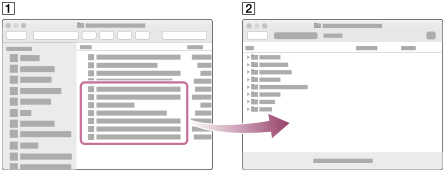
Notă
- Puteți transfera conținutul muzical în player cu Android File Transfer. Cu toate acestea, Sonynu garantează toate funcțiile.
- Android File Transfer poate deveni indisponibil din cauza actualizărilor viitoare ale macOS sau Android File Transfer.

Conținutul Ghidului de asistență poate fi modificat fără preaviz datorită actualizărilor aduse specificațiilor produsului.
Acest Ghid de asistență a fost tradus utilizând o traducere automată.